Bài 5: Cài đặt và cấu hình các bộ mã - Dành cho người đã am hiểu...
Xác định hướng đi trước khi cấu hình
1/ Hướng đi cấu hình Video
Đến đây các bạn phải quyết định là giải mã Video bằng cái gì? CPU hay GPU? Tôi có một số gợi ý sau:
Nếu các bạn chỉ có CPU >E5200 (Intel) hoặc > 5000+ (AMD) và Card onboard Intel. Lại không làm gì nữa khi xem phim (Quét ổ diệt virus, giải nén file, copy file >10GB) thì có thể sử dụng CPU để giải mã Video thông qua fddshow video decoder.
Nếu các bạn vừa Quét ổ diệt virus, giải nén file, copy file >10GB vừa thích xem phim, nhưng lại muốn sử dụng CPU Decoder thì phải dùng CPU x4 như Intel x4: Core2Quad Q8800 hoặc AMD x4: Althon II x4 620...
Nếu các bạn có CPU yếu hơn, ví dụ E2200 hoặc AMD X2 4800+ nhưng các bạn lại có Card Nvidia Geforce onboard hoặc rời miễn là Model đó >8200. Các bạn nên giải mã video bằng công nghệ CUDA với GPU thông qua CoreAVC decoder.
Nếu các bạn có CPU yếu như trên, nhưng thay vì Card NVIDIA lại dùng Card ATI với Model mới hơn ATI HD2600. Thì các bạn nên giải mã Video bằng công nghệ DXVA với GPU thông qua fddshow DXVA decoder
Tóm lại:
Giải mã Video bằng CPU thì các bạn nên dùng phần mềm fddshow
Giải mã Video bằng GPU thì tùy thuộc GPU mà dùng Core AVC hay DXVA. Riêng DXVA thì dùng codec của MPC hoặc codec của Fddshow DXVA.
Sau khi xác định hướng cấu hình cho phù hợp. Ta mới cài đặt
2/Hướng đi cấu hình Audio:
Bạn xài loa vi tính loại xuất âm thanh qua cổng Analog bạn chọn AC3 Filter để điều khiển âm lượng trực quan
Bạn xài Receiver hoặc loại loa vi tính mà xuất qua cổng S/PIDF thì chọn fddshow audio hoặc spidfer.
Bạn xài Receiver hoặc loại loa vi tính mà xuất qua cổng HDMI thì chỉ chọn được fddshow audio.
3/Hướng cấu hình phụ đề:
Nếu bạn chọn hướng đi giải mã Video bằng VGA như CUDA, DXVA thì nên xài DirectVobSub để hiển thị phụ đề
Nếu bạn chọn hướng đi giải mã Video bằng CPU thông qua fddshow thì nên xài DirectVobSub,
HƯỚNG ĐI 1: GIẢI MÃ VIDEO = VGA NVIDIA, GIẢI MÃ AUDIO = Sound Card ra cổng Analog
1/Các phần mềm cần thiết:
Haali Media Splitter: DOWNLOAD
CUDA: (DOWNLOAD)
AC3Filter: DOWNLOAD
Direct Vob Sub:
32 bit: DOWNLOAD
64 bit: DOWNLOAD
Driver mới nhất cho Card NVIDIA: www.nvidia.com
Win7DSFilterTweaker: DOWNLOAD
2/Cài đặt
a/Cài đặt Haali Media Splitter
Rất dễ, chỉ cần bấm Next khi ra bảng thì chọn như sau:

thì chọn Install
b/Cài CUDA: Việc cài đặt CUDA khá dễ dàng. Cứ bấm Next cho đến khi nó hỏi Email và code thì nhập Email và Code xịn trong file serial.txt đi kèm vào

Sau khi cài xong thì bấm Close để kết thúc..
c/Cài AC3 Filter: Cài đặt AC3 Filter cũng tương tự
d/Cài DirectVobSub:
Win 7 32 bit: Nháy vào File vsfilter.2.39_nt.exe, chọn Install

Khi nó báo Completed thì bấm Close
Win 7 64 bit:
Giải nén file Vsfilter.zip ra thư mục C:\ Ta được file Vsfilter.dll
Vào Start, gõ cmd, chọn run as administrator
Gõ lệnh:regsvr32 C:\Vsfilter.dll rồi Enter như hình vẽ

Khi nó ra bảng thông báo có chữ sucsessfull như dưới đây là xong

3/Cấu hình
a/Cấu hình Haali
Vào bảng này

Kích vào mục AutoloadVsFilter chọn Yes.
b/Cấu hình CUDA

Chọn như sau

Chú ý: Nếu thấy dòng Prefer CUDA acceleration mờ đi chứng tỏ bộ Driver của các bạn dùng hiện tại chưa hỗ trợ CUDA. Cần lên trang nvidia.com để tải Driver mới nhất về. Thường Driver cho Win tự nhận cho các Card NVIDIA không hỗ trợ CUDA.
c/Cấu hình AC3Filter
Các bạn tham khảo bài viết của CHIP luôn
d/Cấu hình DirectVobSub
e/Cấu hình Player:
Nếu dùng MPC-HC thì các bạn khai báo các Extenal player là CoreAVC Video Decoder, AC3 Filter Decoder, DirectVobSub Decoder
Nếu dùng WMP, WMC làm player thì các bạn cần chạy Win7DSFilterTweaker. Win 7 có đặc điểm khác với các HĐH Windows trước đây là có một cái gọi là Microsoft Foundation, nói nôm na là nó ép các chương trình kiểu của Windows như WMP, WMC sử dụng các bộ codec của Microsoft, chứ ko dùng bộ codec ngoài. Do đó ta phải dùng tool này để chỉ định các chương WMP, WMC dùng các bộ codec ngoài như fddshow hoặc coravc, ac3filter. Cách cấu hình như sau:

Với hệ thống cài Win 32 bit thì chỉ có 1 khoang để lựa chọn
Hệ thống cài Win 64 bit thì có 2 khoang. Ta chỉ quan tâm tới khoang bên phải, 64-bit decoders thôi.
Trong cả 2 trường hợp Win 7 32 hay 64 bit thì ta tích hết vào tất cả các ô vuông và chọn microsoft. Riêng ô vuông H.264 thì chọn CoreAVC

Sau đó bấm Apply ra cửa sổ Media Foundation thì tích hết vào đó rồi bấm Apply tiếp
Ra cửa sổ More tweaks for Windows 7 thì cũng tích hết vào đó rồi bấm Apply tiếp

Sau đó bấm Yes để kết thúc.
HƯỚNG ĐI 2: GIẢI MÃ VIDEO = VGA NVIDIA, PASS AUDIO QUA S/PIDF CHO RECEIVER GIẢI MÃ
HOÀN TOÀN CÀI ĐẶT VÀ CẤU HÌNH TƯƠNG TỰ NHƯ TRÊN. RIÊNG AC3FILTER THÌ THAY BẰNG spdifer
SPIDFER: (DOWNLOAD)
Cấu hình SPIDFER

HƯỚNG ĐI 3: GIẢI MÃ VIDEO = VGA NVIDIA, PASS AUDIO (CẢ AUDIO HD) QUA HDMI CHO RECEIVER GIẢI MÃ
HOÀN TOÀN CÀI ĐẶT VÀ CẤU HÌNH TƯƠNG TỰ NHƯ TRÊN. RIÊNG AC3FILTER THÌ THAY BẰNG FDDSHOW
FDDSHOW: (DOWNLOAD)
Cấu hình FDDSHOW AUDIO:

CHÚ Ý: Vì FDDSHOW BAO GỒM CẢ CODEC GIẢI MÃ VIDEO. DO ĐÓ ĐỂ TRÁNH XUNG ĐỘT. NHẤT THIẾT BẠN PHẢI CHẠY Win7DSFilterTweaker để chỉ định rõ CoreAVC giải mã Video.
HƯỚNG ĐI 4: GIẢI MÃ VIDEO = VGA ATI, GIẢI MÃ AUDIO = Sound Card ra cổng Analog
1/Các phần mềm cần thiết:
a/Win 7 Codecs: Cài trên Win 7 32 bit (DOWNLOAD)
b/X64 Component: Cài thêm cho Win 7 64 bit. (DOWNLOAD)
2/Cài đặt
a/ Cài Win 7 Codec:
Bấm Next liên tục
Tại mục Setup Type, chọn Custom instalation
-> Trong bảng sổ ra, disable các mục sau: DirectVobSub, AC3 filter, Xvid, Haali, Thumbnail views.

-> Kích Next và bấm Install
-> Khi cài đặt xong, kích Finish.
b/Cài x64 Component
Cứ bấm Next đến hết
3/Cấu hình Win 7 Codec + x64 Component
a/Win 7 Codecs
Bấm chuột phải vào Soft cut Settings Application, chọn Run as administrator
Bấm vào mục Shark007 SUGGESTED settings, chờ một lúc khi nó ra bảng File Assosication là xong.
Cấu hình theo như sau:









b/x64 Component
Bấm chuột phải vào Soft cut Settings Application x64, chọn Run as administrator
Bấm vào mục Shark007 SUGGESTED settings, chờ một lúc khi nó ra bảng File Assosication là xong.
Cấu hình giống hệt phần a, chỉ có khác là trong Tab Config chọn là set 64 bit player

HƯỚNG ĐI 5: GIẢI MÃ VIDEO = VGA ATI, PASS AUDIO (CẢ AUDIO HD) QUA SPIDF HOẶC HDMI CHO RECEIVER GIẢI MÃ
1/Phần mềm: Tương tự Hướng đi 4
2/Cài đặt: Tương tự Hướng đi 4
3/Cấu hình:
Tương tự Hướng đi 4.
Chỉ khác là cấu hình thêm như sau
Tại Tab Audio

Trong Tab fddshow audio tại Tab Config

x64 Component cũng cấu hình giống hệt như thế
HƯỚNG ĐI 6: GIẢI MÃ VIDEO = CPU, GIẢI MÃ AUDIO = Sound Card ra cổng Analog
1/Phần mềm: Tương tự Hướng đi 4,5
2/Cài đặt: Tương tự Hướng đi 4,5
3/Cấu hình:
Chỉ khác là cấu hình thêm như sau
Trong Tab H264

Trong Tab fddshow video tại Tab Config





x64 Component cũng cấu hình giống hệt như thế
HƯỚNG ĐI 7: GIẢI MÃ VIDEO = CPU, PASS AUDIO (CẢ AUDIO HD) QUA SPIDF HOẶC HDMI CHO RECEIVER GIẢI MÃ
1/Phần mềm: Tương tự Hướng đi 4,5
2/Cài đặt: Tương tự Hướng đi 4,5
3/Cấu hình:
Chỉ khác là cấu hình thêm như sau
Tại Tab Audio

Trong Tab fddshow audio tại Tab Config

Trong Tab H264

Trong Tab fddshow video tại Tab Config





x64 Component cũng cấu hình giống hệt như thế
Xác định hướng đi trước khi cấu hình
1/ Hướng đi cấu hình Video
Đến đây các bạn phải quyết định là giải mã Video bằng cái gì? CPU hay GPU? Tôi có một số gợi ý sau:
Nếu các bạn chỉ có CPU >E5200 (Intel) hoặc > 5000+ (AMD) và Card onboard Intel. Lại không làm gì nữa khi xem phim (Quét ổ diệt virus, giải nén file, copy file >10GB) thì có thể sử dụng CPU để giải mã Video thông qua fddshow video decoder.
Nếu các bạn vừa Quét ổ diệt virus, giải nén file, copy file >10GB vừa thích xem phim, nhưng lại muốn sử dụng CPU Decoder thì phải dùng CPU x4 như Intel x4: Core2Quad Q8800 hoặc AMD x4: Althon II x4 620...
Nếu các bạn có CPU yếu hơn, ví dụ E2200 hoặc AMD X2 4800+ nhưng các bạn lại có Card Nvidia Geforce onboard hoặc rời miễn là Model đó >8200. Các bạn nên giải mã video bằng công nghệ CUDA với GPU thông qua CoreAVC decoder.
Nếu các bạn có CPU yếu như trên, nhưng thay vì Card NVIDIA lại dùng Card ATI với Model mới hơn ATI HD2600. Thì các bạn nên giải mã Video bằng công nghệ DXVA với GPU thông qua fddshow DXVA decoder
Tóm lại:
Giải mã Video bằng CPU thì các bạn nên dùng phần mềm fddshow
Giải mã Video bằng GPU thì tùy thuộc GPU mà dùng Core AVC hay DXVA. Riêng DXVA thì dùng codec của MPC hoặc codec của Fddshow DXVA.
Sau khi xác định hướng cấu hình cho phù hợp. Ta mới cài đặt
2/Hướng đi cấu hình Audio:
Bạn xài loa vi tính loại xuất âm thanh qua cổng Analog bạn chọn AC3 Filter để điều khiển âm lượng trực quan
Bạn xài Receiver hoặc loại loa vi tính mà xuất qua cổng S/PIDF thì chọn fddshow audio hoặc spidfer.
Bạn xài Receiver hoặc loại loa vi tính mà xuất qua cổng HDMI thì chỉ chọn được fddshow audio.
3/Hướng cấu hình phụ đề:
Nếu bạn chọn hướng đi giải mã Video bằng VGA như CUDA, DXVA thì nên xài DirectVobSub để hiển thị phụ đề
Nếu bạn chọn hướng đi giải mã Video bằng CPU thông qua fddshow thì nên xài DirectVobSub,
HƯỚNG ĐI 1: GIẢI MÃ VIDEO = VGA NVIDIA, GIẢI MÃ AUDIO = Sound Card ra cổng Analog
1/Các phần mềm cần thiết:
Haali Media Splitter: DOWNLOAD
CUDA: (DOWNLOAD)
AC3Filter: DOWNLOAD
Direct Vob Sub:
32 bit: DOWNLOAD
64 bit: DOWNLOAD
Driver mới nhất cho Card NVIDIA: www.nvidia.com
Win7DSFilterTweaker: DOWNLOAD
2/Cài đặt
a/Cài đặt Haali Media Splitter
Rất dễ, chỉ cần bấm Next khi ra bảng thì chọn như sau:

thì chọn Install
b/Cài CUDA: Việc cài đặt CUDA khá dễ dàng. Cứ bấm Next cho đến khi nó hỏi Email và code thì nhập Email và Code xịn trong file serial.txt đi kèm vào

Sau khi cài xong thì bấm Close để kết thúc..
c/Cài AC3 Filter: Cài đặt AC3 Filter cũng tương tự
d/Cài DirectVobSub:
Win 7 32 bit: Nháy vào File vsfilter.2.39_nt.exe, chọn Install

Khi nó báo Completed thì bấm Close
Win 7 64 bit:
Giải nén file Vsfilter.zip ra thư mục C:\ Ta được file Vsfilter.dll
Vào Start, gõ cmd, chọn run as administrator
Gõ lệnh:regsvr32 C:\Vsfilter.dll rồi Enter như hình vẽ

Khi nó ra bảng thông báo có chữ sucsessfull như dưới đây là xong

3/Cấu hình
a/Cấu hình Haali
Vào bảng này

Kích vào mục AutoloadVsFilter chọn Yes.
b/Cấu hình CUDA

Chọn như sau

Chú ý: Nếu thấy dòng Prefer CUDA acceleration mờ đi chứng tỏ bộ Driver của các bạn dùng hiện tại chưa hỗ trợ CUDA. Cần lên trang nvidia.com để tải Driver mới nhất về. Thường Driver cho Win tự nhận cho các Card NVIDIA không hỗ trợ CUDA.
c/Cấu hình AC3Filter
Các bạn tham khảo bài viết của CHIP luôn
Trích:
e/Cấu hình Player:
Nếu dùng MPC-HC thì các bạn khai báo các Extenal player là CoreAVC Video Decoder, AC3 Filter Decoder, DirectVobSub Decoder
Nếu dùng WMP, WMC làm player thì các bạn cần chạy Win7DSFilterTweaker. Win 7 có đặc điểm khác với các HĐH Windows trước đây là có một cái gọi là Microsoft Foundation, nói nôm na là nó ép các chương trình kiểu của Windows như WMP, WMC sử dụng các bộ codec của Microsoft, chứ ko dùng bộ codec ngoài. Do đó ta phải dùng tool này để chỉ định các chương WMP, WMC dùng các bộ codec ngoài như fddshow hoặc coravc, ac3filter. Cách cấu hình như sau:

Với hệ thống cài Win 32 bit thì chỉ có 1 khoang để lựa chọn
Hệ thống cài Win 64 bit thì có 2 khoang. Ta chỉ quan tâm tới khoang bên phải, 64-bit decoders thôi.
Trong cả 2 trường hợp Win 7 32 hay 64 bit thì ta tích hết vào tất cả các ô vuông và chọn microsoft. Riêng ô vuông H.264 thì chọn CoreAVC

Sau đó bấm Apply ra cửa sổ Media Foundation thì tích hết vào đó rồi bấm Apply tiếp
Ra cửa sổ More tweaks for Windows 7 thì cũng tích hết vào đó rồi bấm Apply tiếp

Sau đó bấm Yes để kết thúc.
HƯỚNG ĐI 2: GIẢI MÃ VIDEO = VGA NVIDIA, PASS AUDIO QUA S/PIDF CHO RECEIVER GIẢI MÃ
HOÀN TOÀN CÀI ĐẶT VÀ CẤU HÌNH TƯƠNG TỰ NHƯ TRÊN. RIÊNG AC3FILTER THÌ THAY BẰNG spdifer
SPIDFER: (DOWNLOAD)
Cấu hình SPIDFER

HƯỚNG ĐI 3: GIẢI MÃ VIDEO = VGA NVIDIA, PASS AUDIO (CẢ AUDIO HD) QUA HDMI CHO RECEIVER GIẢI MÃ
HOÀN TOÀN CÀI ĐẶT VÀ CẤU HÌNH TƯƠNG TỰ NHƯ TRÊN. RIÊNG AC3FILTER THÌ THAY BẰNG FDDSHOW
FDDSHOW: (DOWNLOAD)
Cấu hình FDDSHOW AUDIO:

CHÚ Ý: Vì FDDSHOW BAO GỒM CẢ CODEC GIẢI MÃ VIDEO. DO ĐÓ ĐỂ TRÁNH XUNG ĐỘT. NHẤT THIẾT BẠN PHẢI CHẠY Win7DSFilterTweaker để chỉ định rõ CoreAVC giải mã Video.
HƯỚNG ĐI 4: GIẢI MÃ VIDEO = VGA ATI, GIẢI MÃ AUDIO = Sound Card ra cổng Analog
1/Các phần mềm cần thiết:
a/Win 7 Codecs: Cài trên Win 7 32 bit (DOWNLOAD)
b/X64 Component: Cài thêm cho Win 7 64 bit. (DOWNLOAD)
2/Cài đặt
a/ Cài Win 7 Codec:
Bấm Next liên tục
Tại mục Setup Type, chọn Custom instalation
-> Trong bảng sổ ra, disable các mục sau: DirectVobSub, AC3 filter, Xvid, Haali, Thumbnail views.

-> Kích Next và bấm Install
-> Khi cài đặt xong, kích Finish.
b/Cài x64 Component
Cứ bấm Next đến hết
3/Cấu hình Win 7 Codec + x64 Component
a/Win 7 Codecs
Bấm chuột phải vào Soft cut Settings Application, chọn Run as administrator
Bấm vào mục Shark007 SUGGESTED settings, chờ một lúc khi nó ra bảng File Assosication là xong.
Cấu hình theo như sau:









b/x64 Component
Bấm chuột phải vào Soft cut Settings Application x64, chọn Run as administrator
Bấm vào mục Shark007 SUGGESTED settings, chờ một lúc khi nó ra bảng File Assosication là xong.
Cấu hình giống hệt phần a, chỉ có khác là trong Tab Config chọn là set 64 bit player

HƯỚNG ĐI 5: GIẢI MÃ VIDEO = VGA ATI, PASS AUDIO (CẢ AUDIO HD) QUA SPIDF HOẶC HDMI CHO RECEIVER GIẢI MÃ
1/Phần mềm: Tương tự Hướng đi 4
2/Cài đặt: Tương tự Hướng đi 4
3/Cấu hình:
Tương tự Hướng đi 4.
Chỉ khác là cấu hình thêm như sau
Tại Tab Audio

Trong Tab fddshow audio tại Tab Config

x64 Component cũng cấu hình giống hệt như thế
HƯỚNG ĐI 6: GIẢI MÃ VIDEO = CPU, GIẢI MÃ AUDIO = Sound Card ra cổng Analog
1/Phần mềm: Tương tự Hướng đi 4,5
2/Cài đặt: Tương tự Hướng đi 4,5
3/Cấu hình:
Chỉ khác là cấu hình thêm như sau
Trong Tab H264

Trong Tab fddshow video tại Tab Config





x64 Component cũng cấu hình giống hệt như thế
HƯỚNG ĐI 7: GIẢI MÃ VIDEO = CPU, PASS AUDIO (CẢ AUDIO HD) QUA SPIDF HOẶC HDMI CHO RECEIVER GIẢI MÃ
1/Phần mềm: Tương tự Hướng đi 4,5
2/Cài đặt: Tương tự Hướng đi 4,5
3/Cấu hình:
Chỉ khác là cấu hình thêm như sau
Tại Tab Audio

Trong Tab fddshow audio tại Tab Config

Trong Tab H264

Trong Tab fddshow video tại Tab Config





x64 Component cũng cấu hình giống hệt như thế
__________________

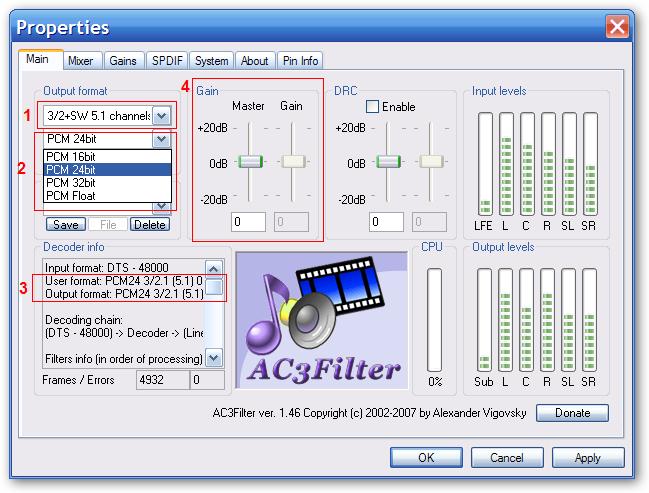
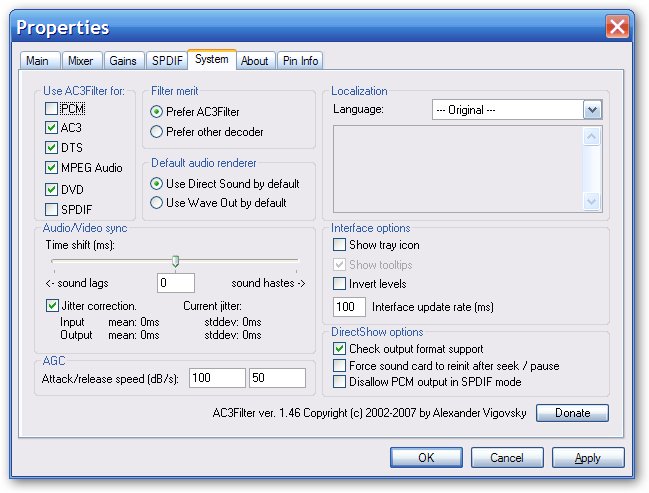
Không có nhận xét nào:
Đăng nhận xét